Linux: Menggunakan Perintah Du (Disk Usage)
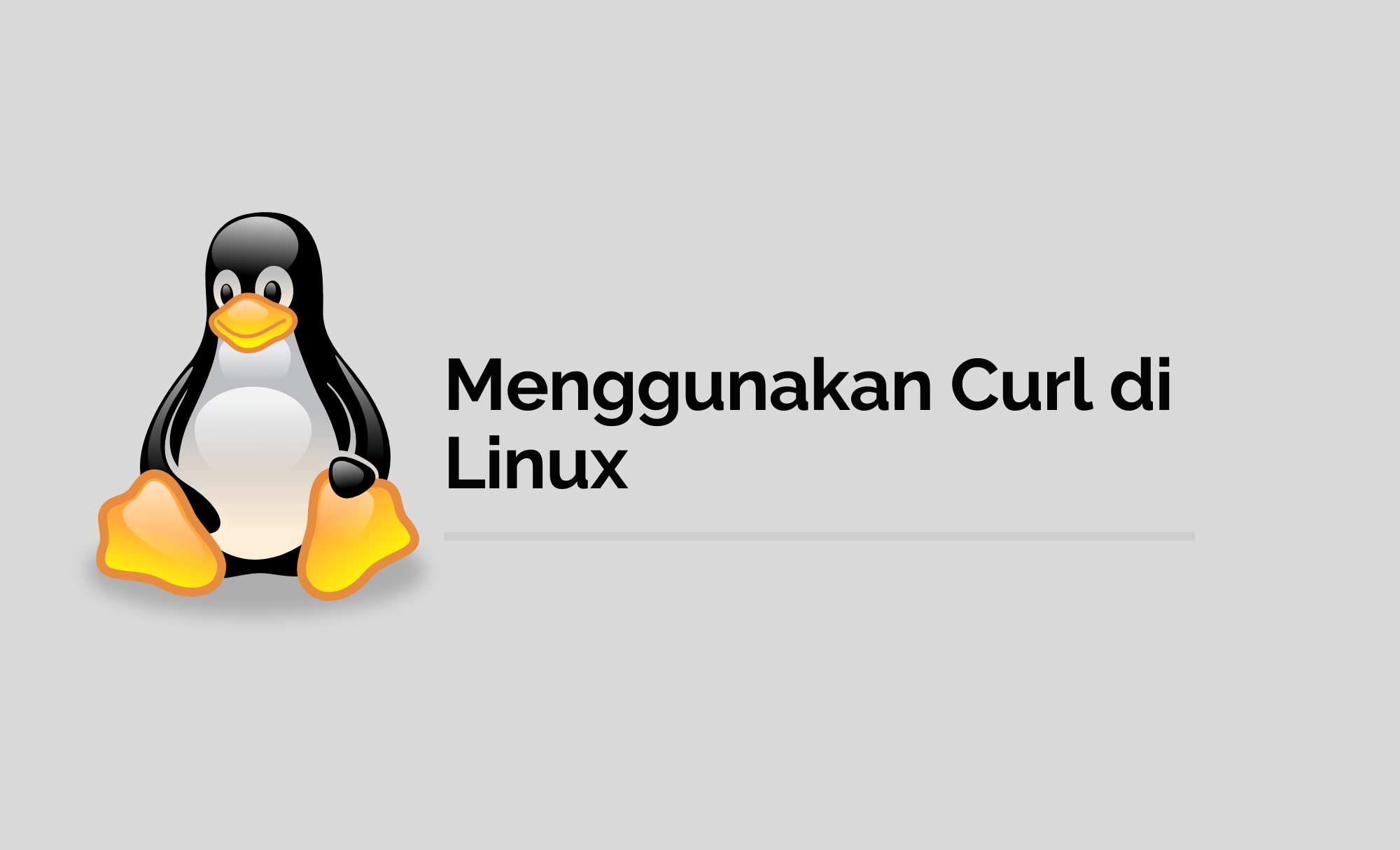
Belajar Linux ID - Perintah du merupakan kependekan dari disk usage dimana dapat kita gunakna untuk melihat jumlah ruang disk yang digunakan oleh file atau direktori tertentu. Perintah du sangatlah praktis dan sangat berguna untuk menemukan file dan direktori yang menghabiskan banyak ruang disk.
Perintah du memiliki beberapa opsi yang dapat Anda gunakan, sebagai contoh
1
$ du [OPTIONS]... FILE...
Jika FILE yang diberikan adalah direktori, du akan meringkas penggunaan disk dari setiap file dan subdirektori dalam direktori tersebut. Jika FILE tidak ditentukan, du akan melaporkan penggunaan disk dari direktori saat ini.
Ketika dijalankan tanpa opsi apa pun, du menampilkan penggunaan disk dari file atau direktori yang diberikan dan setiap subdirektorinya dalam byte. contoh
1
2
3
4
5
6
7
8
9
10
11
12
13
[centos@jumpwjv ~]$
[centos@jumpwjv ~]$ du
40 ./.ssh
8 ./.cache/pip/http/c/1/4/3/6
8 ./.cache/pip/http/c/1/4/3
8 ./.cache/pip/http/c/1/4
8 ./.cache/pip/http/c/1
88 ./.cache/pip/http/c/f/7/3/0
88 ./.cache/pip/http/c/f/7/3
88 ./.cache/pip/http/c/f/7
16 ./.cache/pip/http/c/f/e/0/3
16 ./.cache/pip/http/c/f/e/0
16 ./.cache/pip/http/c/f/e
Jika ingin melihat spesifik size direktori juga dapat di lakukan contoh
1
2
3
4
5
6
7
8
9
10
[centos@jumpwjv ~]$ ll
total 1920
-rwxrwxr-x. 1 centos centos 230 Nov 5 19:28 detect-os.sh
drwxr-xr-x. 2 root root 31 Nov 17 10:00 folder1
drwxr-xr-x. 2 root root 31 Nov 17 10:00 folder2
-rwxrwxr-x. 1 centos centos 65018 Sep 22 02:37 speedtest-cli
[centos@jumpwjv ~]$
[centos@jumpwjv ~]$ du folder1
9765636 folder1
[centos@jumpwjv ~]$
Anda juga dapat melihat size multiple direktori contoh
1
2
3
4
5
6
7
8
9
[centos@jumpwjv ~]$
[centos@jumpwjv ~]$ du folder1 folder2
9765636 folder1
9765632 folder2
[centos@jumpwjv ~]$
[centos@jumpwjv ~]$ du folder*
9765636 folder1
9765632 folder2
[centos@jumpwjv ~]$
Perintah du memiliki banyak opsi yang dapat Anda gunakan, disini kami akan berikan opsi du yang sering digunakan
Opsi -a digunakan untuk melihat size dari file di dalam folder yang telah ditentukan
1
2
3
4
5
6
[centos@jumpwjv ~]$
[centos@jumpwjv ~]$ du -a ~/folder1
9765636 /home/centos/folder1/dummy-file.tar.gz
102400 /home/centos/folder1/speed-test.img
9868036 /home/centos/folder1
[centos@jumpwjv ~]$
Biasanya, Anda hanya ingin menampilkan ruang yang ditempati oleh direktori tertentu dalam format yang dapat dibaca manusia. Untuk melakukan itu, gunakan opsi -h.
Misalnya, untuk mendapatkan ukuran total /var/lib dan semua subdirektorinya, Anda akan menjalankan perintah berikut:
1
2
3
4
5
6
7
8
9
10
11
[centos@jumpwjv ~]$ du -h /var/lib/
0 /var/lib/yum/repos/x86_64/7/base
0 /var/lib/yum/repos/x86_64/7/extras
0 /var/lib/yum/repos/x86_64/7/updates
0 /var/lib/yum/repos/x86_64/7/epel
0 /var/lib/yum/repos/x86_64/7
0 /var/lib/yum/repos/x86_64
0 /var/lib/yum/repos
52K /var/lib/yum/yumdb/d/61b5ff426351369ebdf947ab1f6b46694f27cac7-diffutils-3.3-5.el7-x86_64
36K /var/lib/yum/yumdb/d/717484391d537ebdff57733778fb8e9c43d2591a-dhcp-libs-4.2.5-82.el7.centos-x86_64
20K /var/lib/yum/yumdb/d/1f6c77b9ad1179de5c4e7292494170e877903837-device-mapper-1.02.170-6.el7-x86_64
Jika ingin melihat size dari direktori /var/lib saja gunakan opsi -sh contohnya
1
2
3
4
5
6
[centos@jumpwjv ~]$ sudo du -sh /var/lib/
137M /var/lib/
[centos@jumpwjv ~]$
[centos@jumpwjv ~]$ sudo du -sh /var/
365M /var/
[centos@jumpwjv ~]$
Opsi -c memberi tahu du untuk menginformasikan total keseluruhan.
1
2
3
4
5
[centos@jumpwjv ~]$ sudo du -csh /var/log /var/lib
69M /var/log
137M /var/lib
206M total
[centos@jumpwjv ~]$
Jika Anda ingin menampilkan penggunaan disk subdirektori level-n, gunakan opsi --max-depth dan tentukan level subdirektori. Misalnya, untuk mendapatkan report tentang direktori tingkat pertama
1
2
3
4
5
6
7
8
9
[centos@jumpwjv ~]$ sudo du -h --max-depth=1 /var/lib
8.6M /var/lib/yum
128M /var/lib/rpm
24K /var/lib/alternatives
0 /var/lib/games
0 /var/lib/misc
0 /var/lib/rpm-state
4.0K /var/lib/logrotate
[centos@jumpwjv ~]$
Perintah du juga dapat di kombinasikan dengan perintah lain di linux seperti sort, head dan yang lainnya.
Berikut contoh bagaimana cara melihat 5 size direktori terbesar yang berada di direktori /var/lib dengan kombinasi perintah sort dan head
1
2
3
4
5
6
7
8
[centos@jumpwjv ~]$
[centos@jumpwjv ~]$ sudo du -h /var/ | sort -rh | head -5
365M /var/
159M /var/cache
158M /var/cache/yum/x86_64/7
158M /var/cache/yum/x86_64
158M /var/cache/yum
[centos@jumpwjv ~]$
Jika ingin ke spesifik folder juga dapat dilakukan contoh nya
1
2
3
4
5
6
[centos@jumpwjv ~]$ cd folder1
[centos@jumpwjv folder1]$
[centos@jumpwjv folder1]$ du -hsx * | sort -rh
9.4G dummy-file.tar.gz
100M speed-test.img
[centos@jumpwjv folder1]$
Selamat mencoba 😁

